系统综合实践第四次作业
第四次系统综合实践作业
一、使用Docker-compose实现Tomcat+Nginx负载均衡
理解反向代理原则
反向代理的工作原理是,代理服务器来接受客户端的网络访问连接请求,然后服务器将请求有策略的转发给网络中实际工作的业务服务器,并将从业务服务器处理的结果,返回给网络上发起连接请求的客户端。
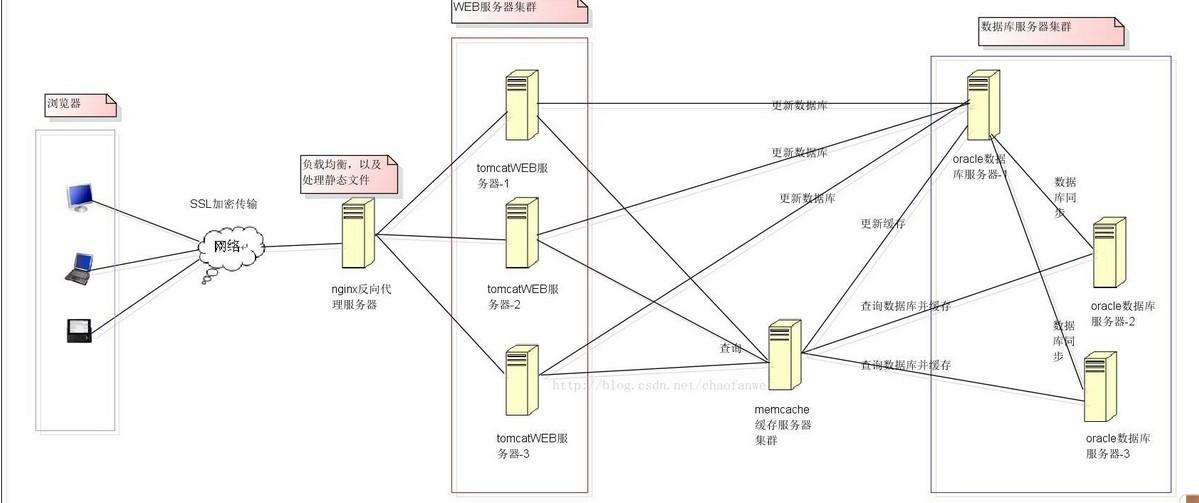
nginx代理tomcat集群,代理2个以上tomcat;
- 在目录下创建如下文件

docker-compose.yml
version: "3"
services:
nginx:
image: nginx
container_name: lyhnginx
ports:
- "80:80"
volumes:
- ./nginx/default.conf:/etc/nginx/conf.d/default.conf # 挂载配置文件
depends_on:
- tomcat01
- tomcat02
- tomcat03
tomcat01:
image: tomcat
container_name: lyhtomcat1
volumes:
- ./tomcat1:/usr/local/tomcat/webapps/ROOT # 挂载web目录
tomcat02:
image: tomcat
container_name: lyhtomcat2
volumes:
- ./tomcat2:/usr/local/tomcat/webapps/ROOT
tomcat03:
image: tomcat
container_name: lyhtomcat3
volumes:
- ./tomcat3:/usr/local/tomcat/webapps/ROOT
default.conf
upstream tomcats {
server lyhtomcat1:8080; # 主机名:端口号
server lyhtomcat2:8080; # tomcat默认端口号8080
server lyhtomcat3:8080; # 默认使用轮询策略
}
server {
listen 80;
server_name localhost;
location / {
proxy_pass http://tomcats; # 请求转向tomcats
}
}
-
运行docker-compose

-
查看容器
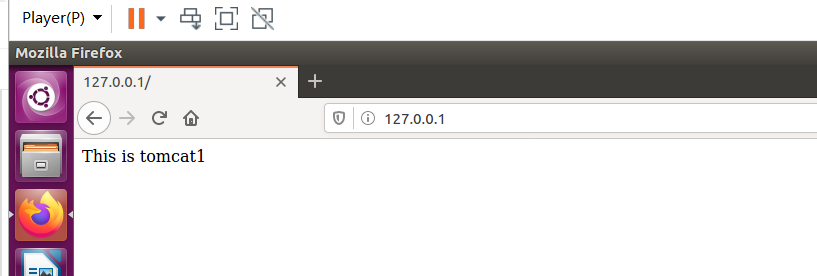
-
查看web端
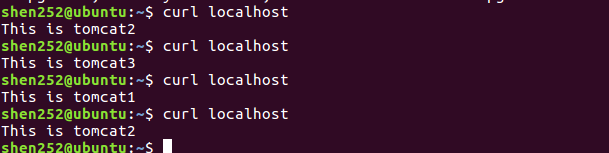
了解nginx的负载均衡策略,并至少实现nginx的2种负载均衡策略
- 负载均衡策略1:轮询策略
默认轮询结果:
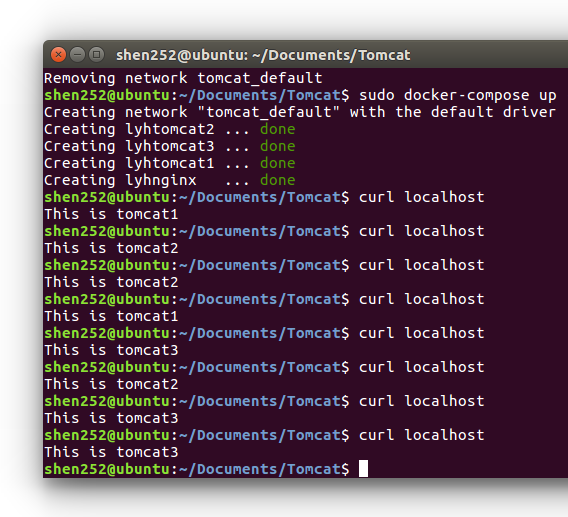
增加权重,修改nginx.conf
upstream tomcats {
server lyhtomcat1:8080 weight=1; # 主机名:端口号
server lyhtomcat2:8080 weight=2;# tomcat默认端口号8080
server lyhtomcat3:8080 weight=3; # 默认使用轮询策略
}
server {
listen 80;
server_name localhost;
location / {
proxy_pass http://tomcats; # 请求转向tomcats
}
}
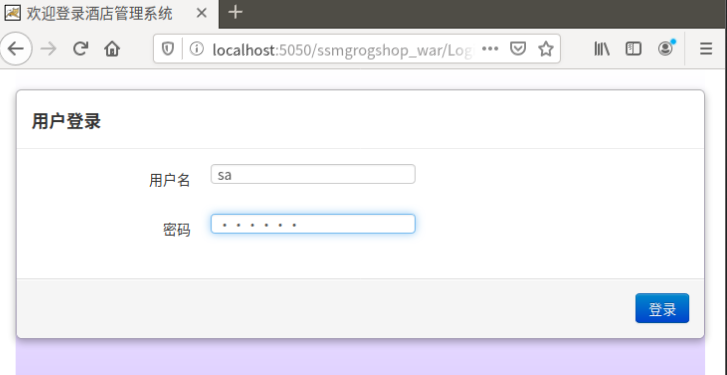
(2)使用Docker-compose部署javaweb运行环境
- docker-compose.yml
version: '2'
services:
tomcat:
image: tomcat
hostname: ga
container_name: tomcat_web
ports:
- "5050:8080"
volumes:
- "$PWD/webapps:/usr/local/tomcat/webapps"
mymysql:
build: .
image: mymysql:test
container_name: mysql_web
ports:
- "3309:3306"
command: [
'--character-set-server=utf8mb4',
'--collation-server=utf8mb4_unicode_ci'
]
environment:
MYSQL_ROOT_PASSWORD: "123456"
- sql的Dockerfile
FROM registry.saas.hand-china.com/tools/mysql:5.7.17
# mysql的工作位置
ENV WORK_PATH /usr/local/
# 定义会被容器自动执行的目录
ENV AUTO_RUN_DIR /docker-entrypoint-initdb.d
#复制gropshop.sql到/usr/local
COPY grogshop.sql /usr/local/
#把要执行的shell文件放到/docker-entrypoint-initdb.d/目录下,容器会自动执行这个shell
COPY docker-entrypoint.sh $AUTO_RUN_DIR/
#给执行文件增加可执行权限
RUN chmod a+x $AUTO_RUN_DIR/docker-entrypoint.sh
# 设置容器启动时执行的命令
#CMD ["sh", "/docker-entrypoint-initdb.d/import.sh"]
- docker-entrypoint.sh配置
#!/bin/bash
mysql -uroot -p123456 << EOF # << EOF 必须要有
source /usr/local/grogshop.sql;
- tomcat连接sql成功
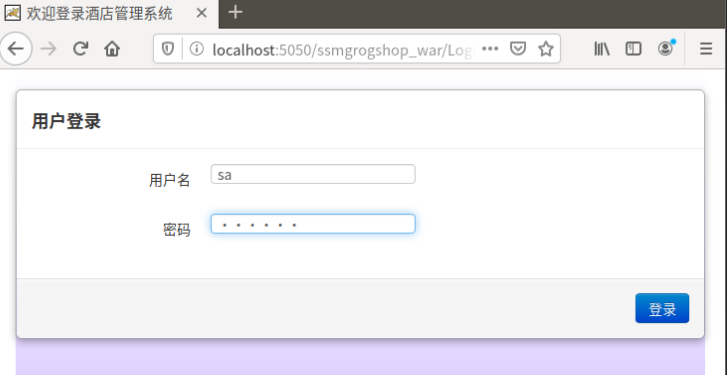
- 新增数据及查询成功

(3)使用Docker搭建大数据集群环境
-
先pull Ubuntu镜像!

-
创建build文件 运行容器
sudo docker run -it -v /home/shen252/Documents/Hadoop/build:/root/build --name ubuntu ubuntu -
进入容器换源
cat<<EOF>/etc/apt/sources.list
deb http://mirrors.aliyun.com/ubuntu/ bionic main restricted universe multiverse
deb-src http://mirrors.aliyun.com/ubuntu/ bionic main restricted universe multiverse
deb http://mirrors.aliyun.com/ubuntu/ bionic-security main restricted universe multiverse
deb-src http://mirrors.aliyun.com/ubuntu/ bionic-security main restricted universe multiverse
deb http://mirrors.aliyun.com/ubuntu/ bionic-updates main restricted universe multiverse
deb-src http://mirrors.aliyun.com/ubuntu/ bionic-updates main restricted universe multiverse
deb http://mirrors.aliyun.com/ubuntu/ bionic-backports main restricted universe multiverse
deb-src http://mirrors.aliyun.com/ubuntu/ bionic-backports main restricted universe multiverse
deb http://mirrors.aliyun.com/ubuntu/ bionic-proposed main restricted universe multiverse
deb-src http://mirrors.aliyun.com/ubuntu/ bionic-proposed main restricted universe multiverse
EOF
- 更新安装一堆软件
apt-get update
apt-get install vim
apt-get install ssh
/etc/init.d/ssh start
vim ~/.bashrc
#在该文件中最后一行添加如下内容,实现进入Ubuntu系统时,都能自动启动sshd服务
/etc/init.d/ssh start
- 配置sshd
cd ~/.ssh
ssh-keygen -t rsa # 一直按回车即可
cat id_rsa.pub >> authorized_keys
-安装JDK
apt install openjdk-8-jdk
vim ~/.bashrc # 在文件末尾添加以下两行,配置Java环境变量:
export JAVA_HOME=/usr/lib/jvm/java-8-openjdk-amd64/
export PATH=$PATH:$JAVA_HOME/bin
source ~/.bashrc
java -version #查看是否安装成功

- 保存配置好的镜像文件
#打开一个新的终端
sudo su
docker ps
docker commit 容器id ubuntu/jdk

安装Hadoop
先下载Hadoop
开启保存的那份镜像ubuntu/jdk
docker run -it -v /home/lyh/build:/root/build --name ubuntu-jdk ubuntu/jdk
下载完成后,用cp命令将文件复制入共享文件夹/home/lyh/build
sudo cp /home/lyh/Desktop/hadoop-3.1.3.tar.gz /home/lyh/build
#再打开的容器里运行
cd /root/build
tar -zxvf hadoop-3.1.3.tar.gz -C /usr/local
cd /usr/local/hadoop-3.1.3
./bin/hadoop version # 验证安装
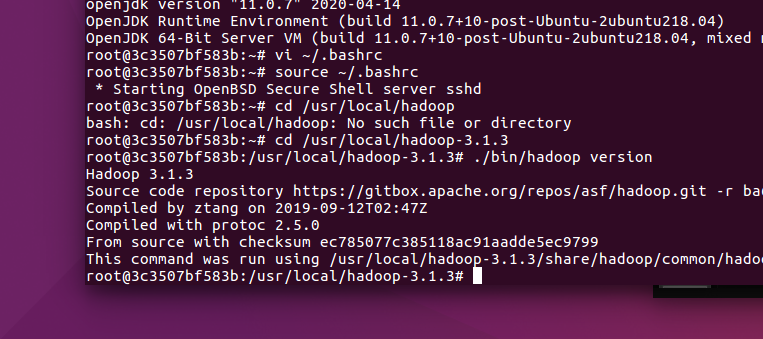
- 配置Hadoop集群
cd /usr/local/hadoop-3.1.3/etc/hadoop #进入配置文件存放目录
hadoop-env.sh
vim hadoop-env.sh
export JAVA_HOME=/usr/lib/jvm/java-8-openjdk-amd64/ # 在任意位置添加
core-site.xml
vim core-site.xml
<configuration>
<property>
<name>hadoop.tmp.dir</name>
<value>file:/usr/local/hadoop-3.1.3/tmp</value>
<description>Abase for other temporary directories.</description>
</property>
<property>
<name>fs.defaultFS</name>
<value>hdfs://master:9000</value>
</property>
</configuration>
hdfs-site.xml
vim hdfs-site.xml
<configuration>
<property>
<name>dfs.namenode.name.dir</name>
<value>file:/usr/local/hadoop-3.1.3/namenode_dir</value>
</property>
<property>
<name>dfs.datanode.data.dir</name>
<value>file:/usr/local/hadoop-3.1.3/datanode_dir</value>
</property>
<property>
<name>dfs.replication</name>
<value>3</value>
</property>
</configuration>
mapred-site.xml
vim mapred-site.xml
<configuration>
<property>
<!--使用yarn运行MapReduce程序-->
<name>mapreduce.framework.name</name>
<value>yarn</value>
</property>
<property>
<!--jobhistory地址host:port-->
<name>mapreduce.jobhistory.address</name>
<value>master:10020</value>
</property>
<property>
<!--jobhistory的web地址host:port-->
<name>mapreduce.jobhistory.webapp.address</name>
<value>master:19888</value>
</property>
<property>
<!--指定MR应用程序的类路径-->
<name>mapreduce.application.classpath</name>
<value>/usr/local/hadoop-3.1.3/share/hadoop/mapreduce/lib/*,/usr/local/hadoop-3.1.3/share/hadoop/mapreduce/*</value>
</property>
</configuration>
yarn-site.xml
vim yarn-site.xml
<configuration>
<property>
<name>yarn.resourcemanager.hostname</name>
<value>master</value>
</property>
<property>
<name>yarn.nodemanager.aux-services</name>
<value>mapreduce_shuffle</value>
</property>
<property>
<name>yarn.nodemanager.vmem-pmem-ratio</name>
<value>2.5</value>
</property>
</configuration>
<configuration>
<property>
<name>yarn.nodemanager.aux-services</name>
<value>mapreduce_shuffle</value>
</property>
<property>
<name>yarn.resourcemanager.hostname</name>
<value>master</value>
</property>
<property>
<name>yarn.nodename.vmem-pmem-ratio</name>
<value>2.7</value>
</property>
</configuration>
- 保存镜像
#打开一个新的终端
docker commit 容器id ubuntu/hadoopinstalled
从三个终端分别开启三个容器运行ubuntu/hadoopinstalled镜像,分别表示Hadoop集群中的master,slave01和slave02;
# 第一个终端
sudo docker run -it -h master --name master ubuntu/hadoopinstalled
# 第二个终端
sudo docker run -it -h slave01 --name slave01 ubuntu/hadoopinstalled
# 第三个终端
sudo docker run -it -h slave02 --name slave02 ubuntu/hadoopinstalled
- 三个终端分别打开/etc/hosts,根据各自ip修改为如下形式
vim /etc/hosts
172.17.0.3 master
172.17.0.5 slave01
172.17.0.4 slave02

- 在master结点测试ssh;连接到slave结点
ssh slave01
ssh slave02
exit #退出
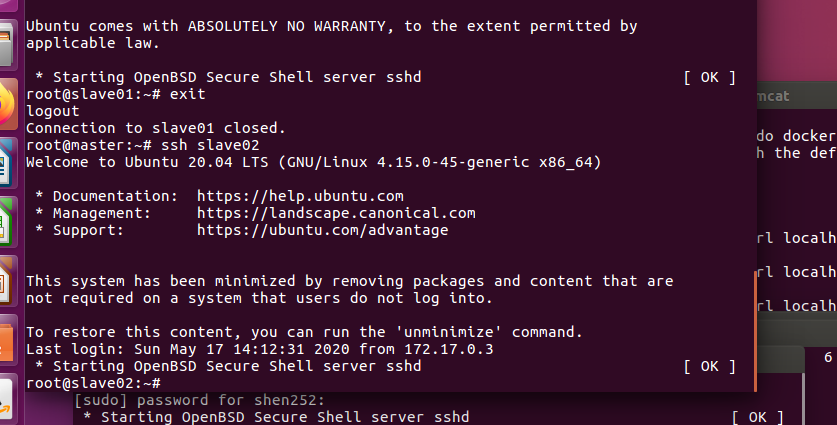
- 修改master上workers文件;修改localhost
vim /usr/local/hadoop-3.1.3/etc/hadoop/workers
slave01
slave02
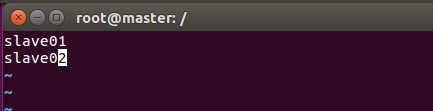
- 测试Hadoop集群
#在master上操作
cd /usr/local/hadoop-3.1.3
bin/hdfs namenode -format #首次启动Hadoop需要格式化
sbin/start-all.sh #启动所有服务
jps #分别查看三个终端

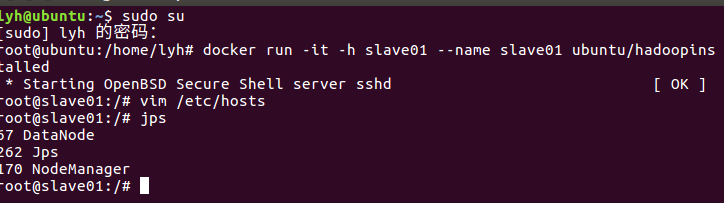

运行Hadoop实例程序
/bin/hdfs dfs -mkdir -p /user/hadoop/input
bin/hdfs dfs -put ./etc/hadoop/*.xml /user/hadoop/input
bin/hdfs dfs -ls /user/hadoop/input
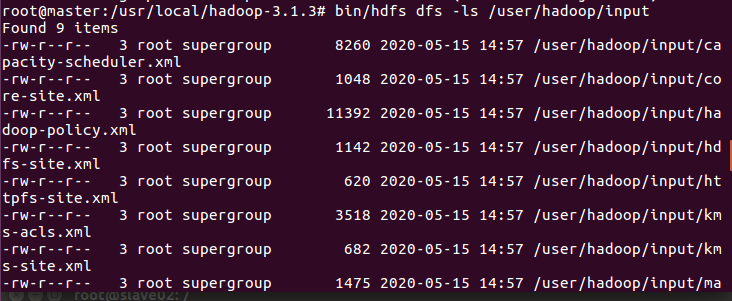
执行实例程序
bin/hadoop jar share/hadoop/mapreduce/hadoop-mapreduce-examples-3.1.3.jar grep /user/hadoop/input output 'dfs[a-z.]+'
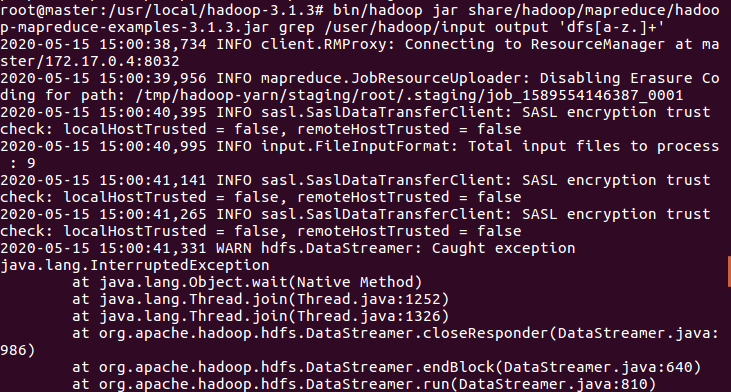
查看运行结果:
/bin/hdfs dfs -cat output/*
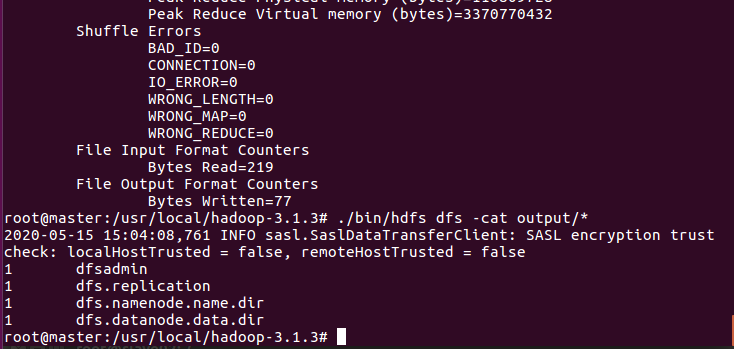
总结
- 也不知道镜像出了什么鬼,把nguix里的default.conf转成了文件夹,浪费了好多时间
- javaweb 想学者写来着的,但是实在不得行了就把那个酒店管理拿来用了,但是给原项目加负载均衡还是在数据库创建上花了我好多时间(数据库学的太拉了orz)
- 第三个在配置集群的时候,xml文件也改了问同学最后发现那个教程太老了 3.0以上的hadoop需要修改hadoop-env.sh文件才行,又查了好久,唉,心累。
- 这次实验比较难花了我蛮多时间的大概两天下午加上一个晚上近26个小时。


 浙公网安备 33010602011771号
浙公网安备 33010602011771号